當(dāng)前位置 主頁(yè) > 技術(shù)大全 >
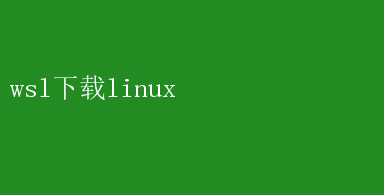
對(duì)于Windows用戶而言,能夠在不犧牲原有操作系統(tǒng)體驗(yàn)的前提下,輕松訪問并運(yùn)行Linux應(yīng)用,無疑是一項(xiàng)極具吸引力的功能
而這正是Windows Subsystem for Linux(WSL,Windows子系統(tǒng)Linux)所帶來的革命性變革
本文將深入探討WSL的下載、安裝、使用及其為L(zhǎng)inux愛好者與專業(yè)人士帶來的無限可能,揭示其如何在Windows平臺(tái)上無縫集成Linux環(huán)境的強(qiáng)大魅力
一、WSL簡(jiǎn)介:從概念到實(shí)踐 WSL是微軟為Windows 10及更高版本設(shè)計(jì)的一項(xiàng)功能,它允許用戶直接在Windows操作系統(tǒng)內(nèi)部運(yùn)行Linux二進(jìn)制可執(zhí)行文件,而無需傳統(tǒng)的虛擬機(jī)或雙系統(tǒng)配置
這一創(chuàng)新技術(shù)不僅極大地簡(jiǎn)化了Linux環(huán)境的部署流程,還確保了原生級(jí)的性能表現(xiàn)和無縫的集成體驗(yàn)
通過WSL,用戶可以輕松安裝Linux發(fā)行版、運(yùn)行Linux命令行工具、開發(fā)軟件,甚至使用特定的Linux服務(wù),所有這些都無需離開熟悉的Windows界面
二、WSL的下載與安裝:一步一指導(dǎo) 前提條件: - 確保你的Windows版本至少為Windows 10 1607(周年更新)或更高,建議使用Windows 11以獲得最佳兼容性和性能
- 開啟“開發(fā)人員模式”:在“設(shè)置” > “更新與安全” > “針對(duì)開發(fā)人員”中,選擇“開發(fā)人員模式”
- 安裝WSL 2(推薦使用):WSL 2引入了完整的Linux內(nèi)核,相比WSL 1提供了更好的文件系統(tǒng)性能和完全的系統(tǒng)調(diào)用兼容性
安裝步驟: 1.啟用WSL功能: - 打開PowerShell(管理員模式)
-輸入`dism.exe /online /enable-feature /featurename:VirtualMachinePlatform /all /norestart`并回車,然后按提示重啟計(jì)算機(jī)
- 重啟后,繼續(xù)在PowerShell中輸入`wsl --install`,這將自動(dòng)下載并安裝WSL及Linux內(nèi)核更新包
2.下載并安裝Linux發(fā)行版: - 打開Microsoft Store,搜索你感興趣的Linux發(fā)行版,如Ubuntu、Debian、OpenSUSE等
- 選擇并安裝所需的發(fā)行版
首次啟動(dòng)時(shí),系統(tǒng)會(huì)要求你設(shè)置用戶名和密碼,這是你在該Linux實(shí)例中的用戶賬戶信息
3.配置WSL 2(如需要):
- 如果默認(rèn)安裝的是WSL 1,可通過以下命令轉(zhuǎn)換為WSL 2:`wsl --set-version